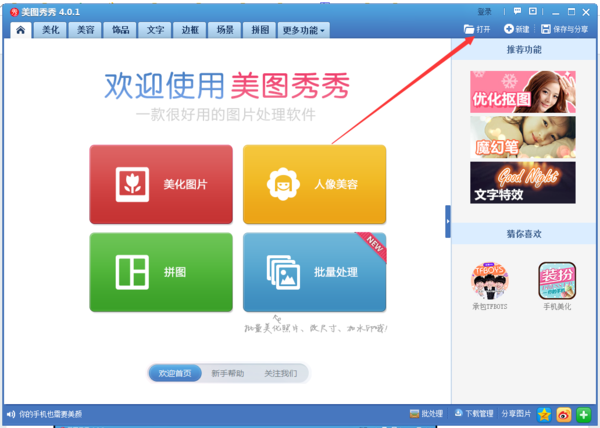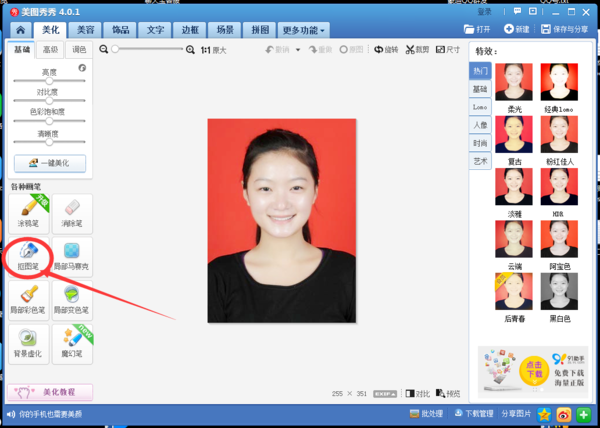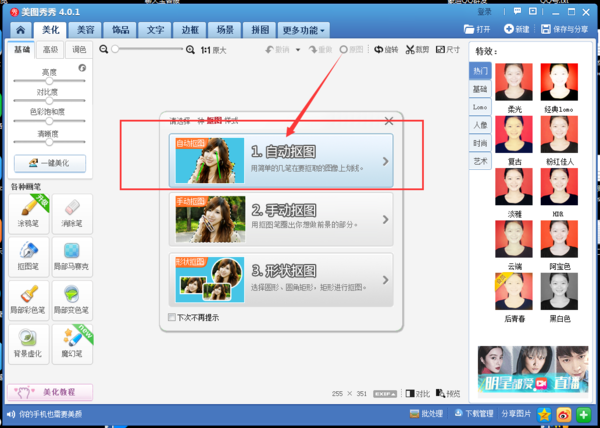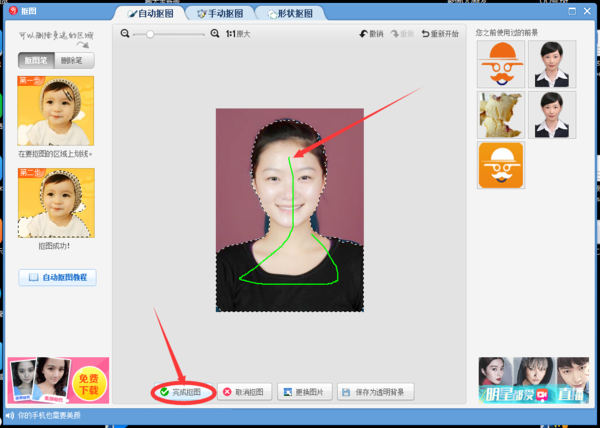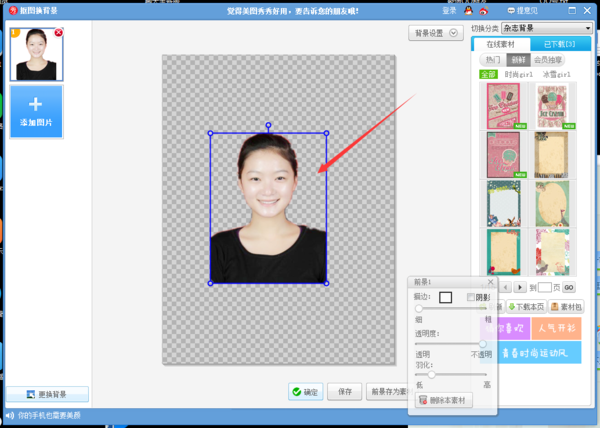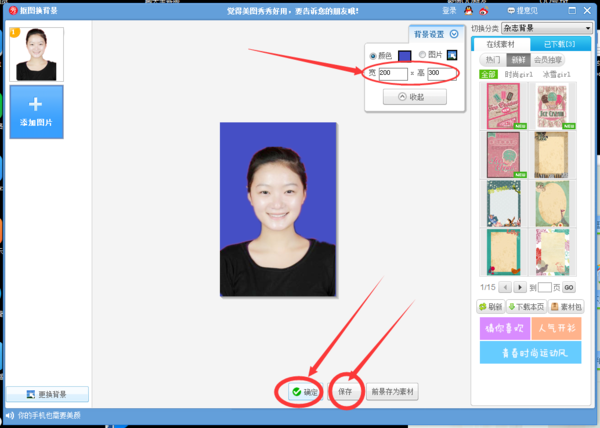美图秀秀是一款很简单的图片美化软件,能很快捷的帮助我们美化图片,下面跟大家分享美图秀秀怎么换背景,希望能带来帮助!
1.打开美图秀秀软件,点击右上角的“打开”,打开需要更换背景颜色的证件照。
2.点击抠图笔。
3.会出现三种抠图模式,选择自动抠图。
4.用抠图笔在证件照人物头像上随意画几下,抠图笔会自动帮证件照自动抠图。抠好后,点击完成抠图。
5.完成抠图之后,就会得到没有背影颜色的证件照了。
6.右击右上角的背景设置,选择证件照需要的背景颜色,点击确即可。
7.选择好背景之后,可以选择适当的证件照尺寸,下图选择了蓝色背景图,点击确定或者保存即可。